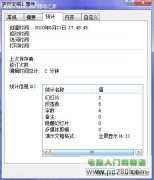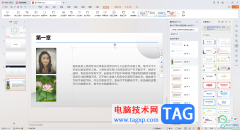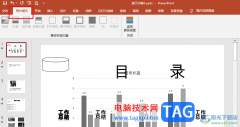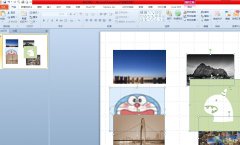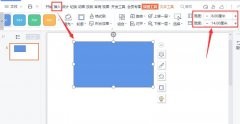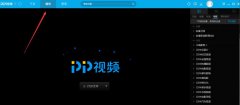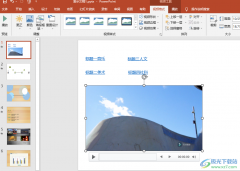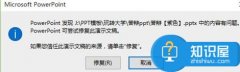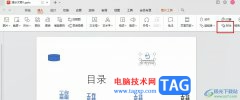有的小伙伴在使用PPT程序对演示文稿进行编辑的过程中经常会需要在幻灯片中添加文字,在幻灯片中我们需要先给幻灯片添加文本框,才能在文本框中输入准备好的文字内容。当我们需要重复使用一段文字内容时,我们可以选择先在文本框中完成该段文字的编辑,然后右键单击文本框,接着在菜单列表中点击选择“另存为图片”选项,将文字以图片的格式保存到自己的电脑中。有的小伙伴可能不清楚具体的操作方法,接下来小编就来和大家分享一下PPT演示文稿将文字另存为图片的方法。
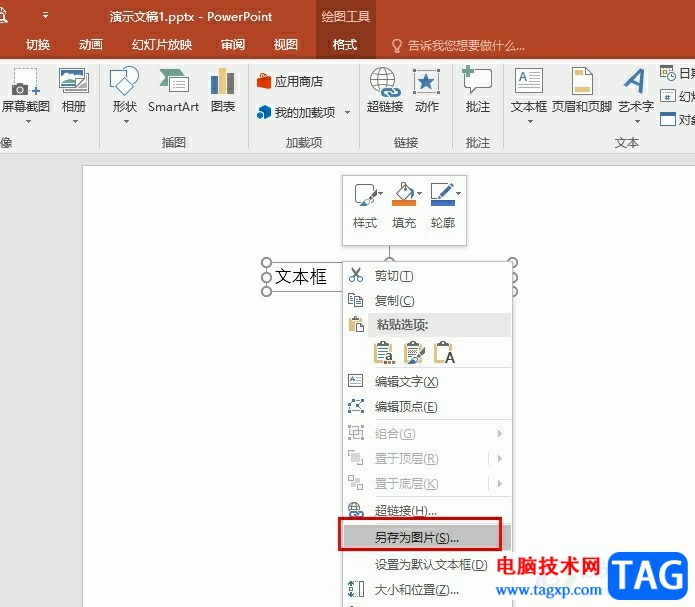
方法步骤
1、第一步,我们在电脑中右键单击一个演示文稿,然后依次点击打开方式选项和powerpoint选项
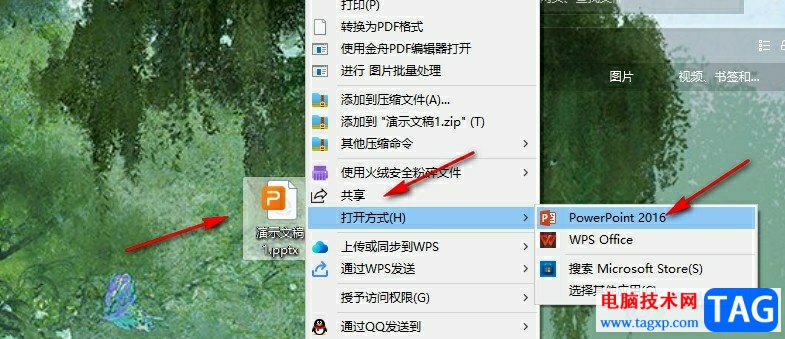
2、第二步,进入PPT页面之后,我们在该页面中先点击打开“插入”工具
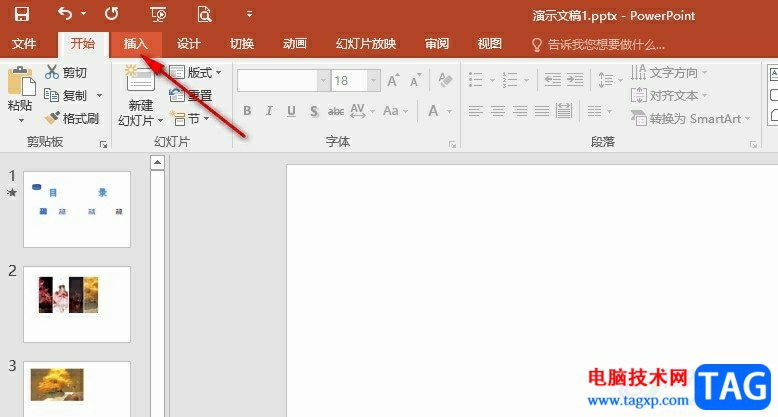
3、第三步,在“插入”工具的子工具栏中,我们打开文本框工具,然后将文本框插入幻灯片中
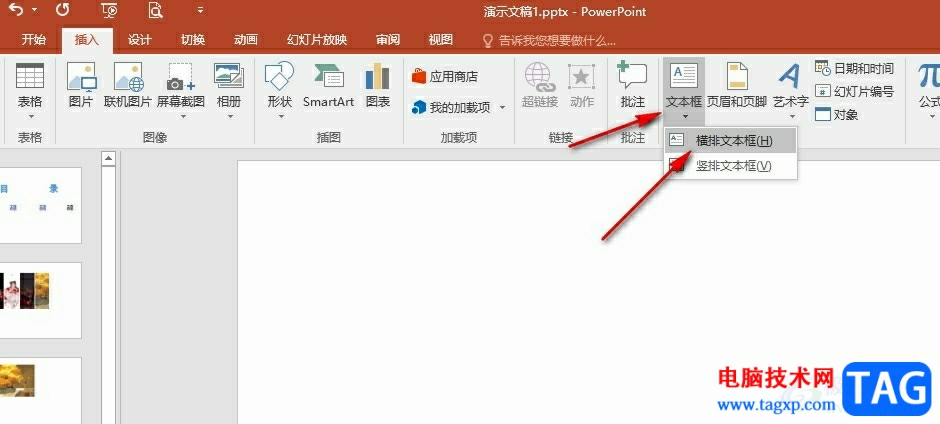
4、第四步,我们在幻灯片中输入文字,然后右键单击文本框,接着在菜单列表中点击选择“另存为图片”选项
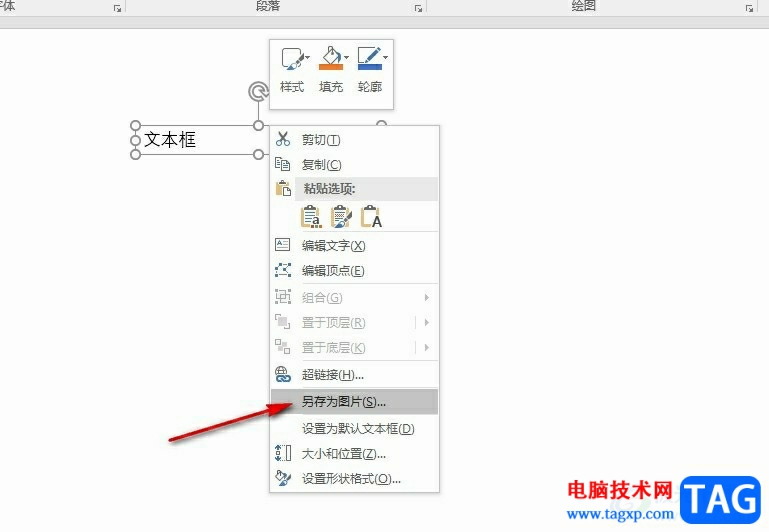
5、第五步,最后在文件夹页面中我们完成图片名称以及保存位置的设置,再点击“保存”选项即可
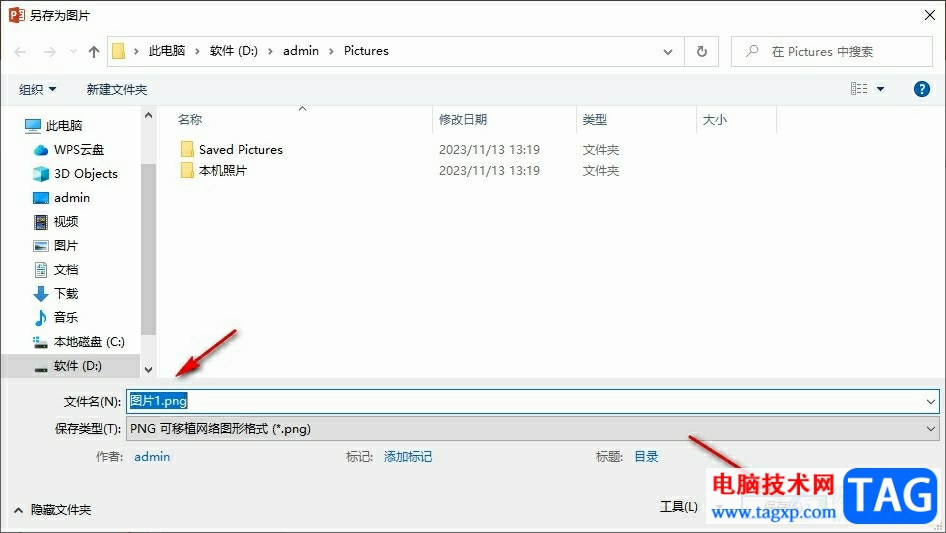
以上就是小编整理总结出的关于PPT演示文稿将文字另存为图片的方法,我们在PPT页面中使用插入工具给幻灯片插入文本框,然后在文本框中输入准备好的文字,接着右键单击文本框,然后在菜单列表中选择另存为图片选项,最后在文件夹页面中完成设置并点击保存选项即可,感兴趣的小伙伴快去试试吧。